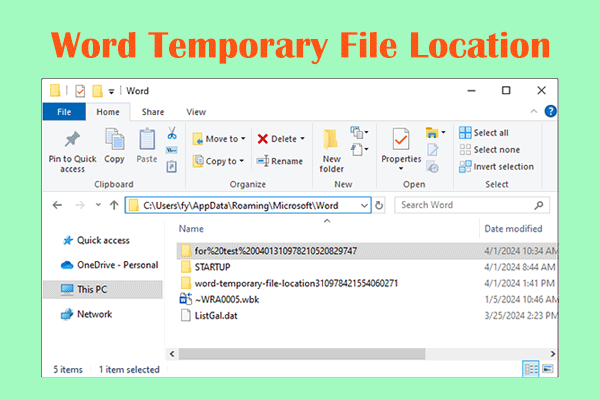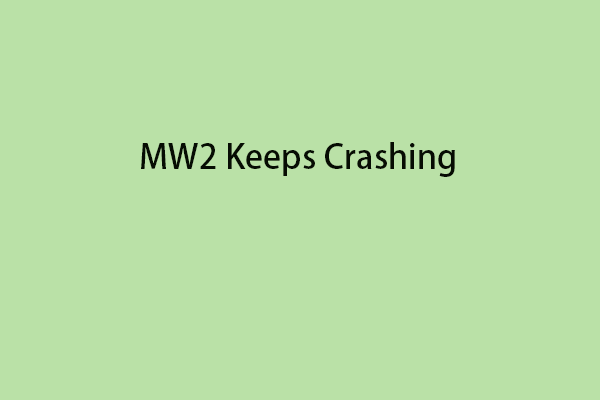Удаленный рабочий стол не может подтвердить личность? Четыре решения здесь
Вы можете использовать инструмент удаленного рабочего стола в Windows для доступа к компьютеру в другой среде. Однако при подключении к удаленному рабочему столу может возникнуть ошибка, например, удаленный рабочий стол не может проверить подлинность удаленного рабочего стола. Вы можете прочитать этот пост на MiniTool, чтобы устранить эту ошибку.
Удаленный рабочий стол Windows позволяет получить доступ к рабочему столу издалека. Это повышает производительность и устраняет ограничения по пространству. Тем не менее, ошибка не позволит вам успешно подключиться к удаленному компьютеру. Многие люди сообщают об ошибке, которую удаленный рабочий стол не может проверить личность удаленного компьютера потому что между вашим компьютером и удаленным компьютером существует разница во времени и дате. Чтобы решить эту проблему и получить доступ к удаленному рабочему столу, прочтите и попробуйте следующие обходные пути.
MiniTool Power Data Recovery бесплатноНажмите, чтобы загрузить100% чисто и безопасно
Способ 1. Синхронизируйте настройки времени и даты
Как указано в сообщении об ошибке, разные настройки времени и даты могут привести к сбою подключения к удаленному рабочему столу. Вам необходимо убедиться, что время и дата совпадают на локальном и удаленном компьютерах. Перейдите в настройки Windows, чтобы изменить время и дату, затем попробуйте повторно подключиться.
Способ 2. Проверьте настройки DNS
DNS, система доменных имен, — это система, используемая для преобразования доменного имени в IP-адрес, что позволяет вам легче посещать веб-сайты. Когда вы пытаетесь посетить веб-сайты или подключиться к удаленному компьютеру, главный компьютер проверит DNS на наличие IP-адреса. Следовательно, если DNS-сервер не работает должным образом, возникает ошибка RDP. Следующие шаги расскажут вам, как проверить настройки DNS.
Шаг 1. Щелкните правой кнопкой мыши значок Windows в левом углу и выберите Windows PowerShell (администратор).
Шаг 2. Введите nslookup. имя_сервера DNSимя_сервера и ударил Входить для запуска этой команды. Вам необходимо изменить server_name и DNSServername на правильные учетные данные.
Если команда не дает ответа, вам следует проверить, правильно ли работает DNS-сервер, или изменить адрес DNS-сервера.
Кроме того, если вы можете физически получить доступ к удаленному компьютеру, вам следует проверить, содержит ли удаленный компьютер несколько сетевых адаптеров. Ошибка, связанная с тем, что удаленный рабочий стол не может проверить личность, может возникнуть из-за неисправных сетевых адаптеров. Вы можете удалить ненужные адаптеры и подключить правильный, чтобы проверить, устранена ли эта ошибка.
Способ 3. Настройка уровня безопасности удаленного рабочего стола
Уровень безопасности обеспечивает безопасную связь между главным компьютером и удаленным компьютером. Если вы включите эту политику, проверка подлинности на главном компьютере выполняться не будет, что может помочь решить эту проблему.
Шаг 1: Нажмите Победа + Р чтобы открыть окно «Выполнить».
Шаг 2: Введите gpedit.msc и ударил Входить чтобы открыть редактор локальной групповой политики.
Шаг 3. Перейдите к Конфигурация компьютера > Административные шаблоны > Компоненты Windows > Службы удаленных рабочих столов > Хозяин сеансов удаленного рабочего столат > Безопасность. На правой панели найдите и дважды щелкните значок Требовать использования определенного уровня безопасности для удаленных (RDP) подключений. политика.
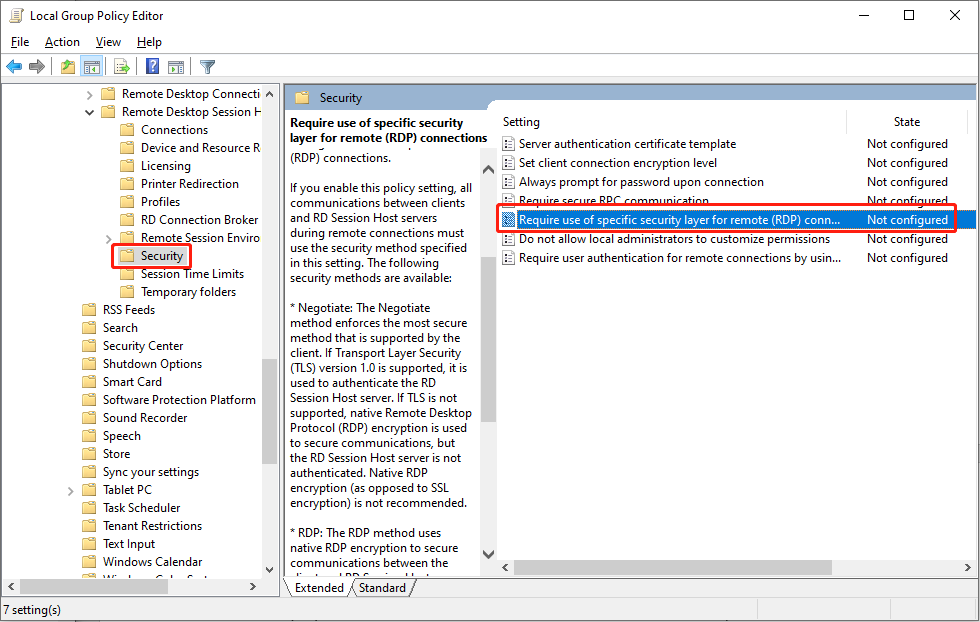
Шаг 4: Выберите Включено и выберите РДП в разделе Уровень безопасности.
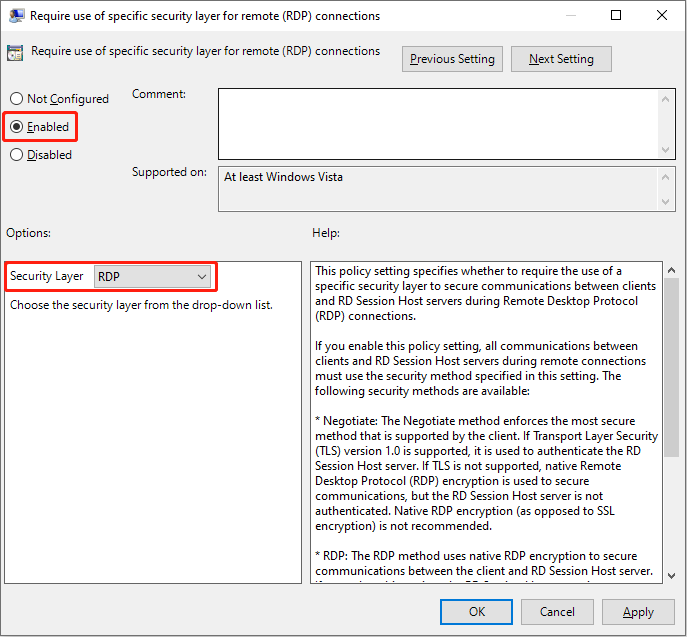
Шаг 5: Нажмите Применять > ХОРОШО в последовательности.
Способ 4: проверьте последнее обновление Windows
В некоторых случаях эта ошибка RDP возникает из-за обновлений Windows. Если эта ошибка возникает после обновления Windows, вы можете попробовать удалить обновление Windows. Некоторые обновления несовместимы с текущими или измененными настройками, что приводит к различным проблемам.
Нижняя граница
Это все о том, как исправить личность удаленного компьютера, которую невозможно проверить. Надеюсь, что приведенные выше четыре метода вдохновят вас.